Catatan
Akses ke halaman ini memerlukan otorisasi. Anda dapat mencoba masuk atau mengubah direktori.
Akses ke halaman ini memerlukan otorisasi. Anda dapat mencoba mengubah direktori.
Dengan cmdlet PowerShell untuk Power Platform pembuat dan administrator, Anda dapat mengotomatiskan banyak tugas pemantauan dan manajemen. Tugas yang hanya dapat dilakukan secara manual hari ini di, Power Apps, Power Automate atau Power Platform pusat admin.
Cmdlet
Cmdlet adalah fungsi yang ditulis dalam bahasa skrip PowerShell yang menjalankan perintah di PowerShell. Menjalankan cmdlet ini Power Apps memungkinkan Anda berinteraksi dengan Platform Aplikasi Bisnis Anda tanpa harus melalui portal admin di browser web.
Anda dapat menggabungkan cmdlet dengan fungsi PowerShell lainnya untuk menulis skrip kompleks yang dapat mengoptimalkan alur kerja Anda. Anda masih dapat menggunakan cmdlet jika Anda bukan admin di penyewa, tetapi Anda terbatas pada sumber daya yang Anda miliki. Akun pengguna administratif menggunakan cmdlet yang dimulai dengan Admin.
Cmdlet tersedia di Galeri PowerShell sebagai dua modul terpisah:
Untuk informasi tentang modul admin Power Apps, lihat mulai menggunakan modul admin Power Apps dan Microsoft.PowerApps.Administration.PowerShell.
Mulai dengan PowerShell
Jika Anda baru mengenal PowerShell dan memerlukan bantuan untuk menemukan dan meluncurkannya, buka Memulai dengan PowerShell. Jika Anda memerlukan bantuan dengan menggunakan PowerShell atau cmdlet, buka Sistem Bantuan PowerShell.
Prasyarat untuk PowerShell
PowerShell dalam artikel ini memerlukan Windows PowerShell versi 5.x. Untuk memeriksa versi PowerShell yang berjalan di komputer, jalankan perintah berikut:
$PSVersionTable.PSVersion
Jika Anda memiliki versi yang sudah usang, buka Memutakhirkan Windows yang ada PowerShell.
Penting
Modul yang dijelaskan dalam dokumen ini menggunakan .NET Framework, yang tidak kompatibel dengan PowerShell 6.0 dan yang lebih baru. Versi yang lebih baru ini menggunakan .NET Core.
Instalasi modul dan masuk
Untuk menjalankan cmdlet PowerShell untuk pembuat aplikasi:
Jalankan PowerShell sebagai administrator.
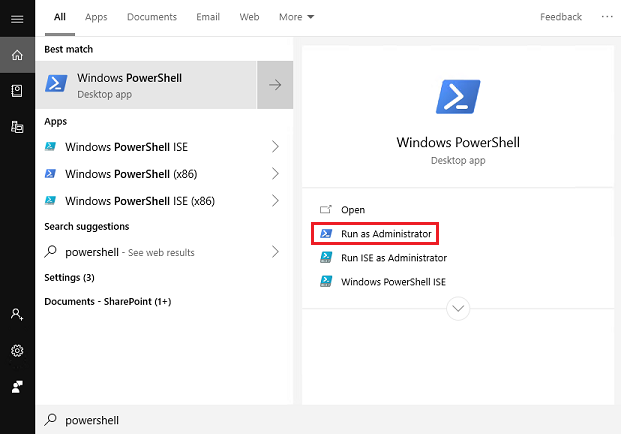
Impor modul yang diperlukan.
Install-Module -Name Microsoft.PowerApps.Administration.PowerShell Install-Module -Name Microsoft.PowerApps.PowerShell -AllowClobberAtau, jika Anda tidak memiliki hak admin di komputer Anda, gunakan
-Scope CurrentUserparameter untuk penginstalan.Install-Module -Name Microsoft.PowerApps.Administration.PowerShell -Scope CurrentUser Install-Module -Name Microsoft.PowerApps.PowerShell -AllowClobber -Scope CurrentUserJika Anda diminta untuk menerima perubahan pada nilai InstallationPolicy repositori, terima
[A] Yeske semua modul dengan mengetikA, lalu tekanEnteruntuk setiap modul.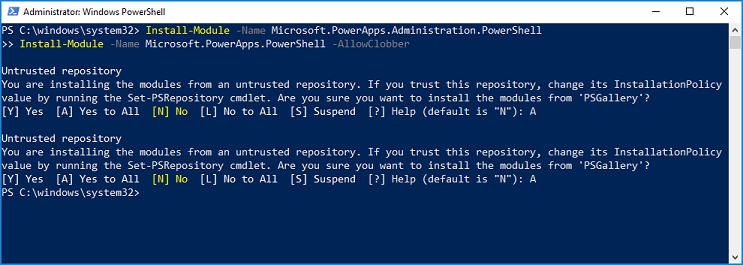
Secara opsional, sebelum mengakses perintah, Anda dapat memberikan kredensial Anda. Kredensial diperbarui hingga delapan jam sebelum Anda diminta untuk masuk lagi. Jika kredensial tidak diberikan sebelum perintah dijalankan, maka prompt untuk kredensial akan muncul.
# Opens a prompt to collect credentials (Microsoft Entra account and password). Add-PowerAppsAccount# Here is how you can pass in credentials (to avoid opening a prompt). $pass = ConvertTo-SecureString "password" -AsPlainText -Force Add-PowerAppsAccount -Username user@contoso.com -Password $passSecara opsional, titik akhir tertentu dapat ditargetkan. Titik akhir default adalah
prod. Jika pengguna ingin menjalankan skrip PowerShell yang menargetkan lingkungan di wilayah non-produksi, seperti GCC,-Endpointparameter dapat diubah menjadiusgovuntuk GCC Moderate, atauusgovhighuntuk GCC High, atau untukdodGCC DOD. Daftar lengkap titik akhir yang didukung adalah: "prod,pratinjau,tip1,tip2,usgov,usgovhigh,dod,Tiongkok".# An environment in another region, such as GCC, can be targeted using the -Endpoint parameter. Add-PowerAppsAccount -Endpoint "usgov"
Pembaruan modul
Anda dapat memeriksa versi semua modul PowerShell Anda menggunakan Get-Module.
Get-Module
Dan Anda dapat memperbarui semua modul PowerShell Anda ke yang terbaru menggunakan Update-Module.
Update-Module
Sebagai alternatif, periksa Power Platform versi modul, menggunakan Get-Module dan parameter. -Name
Get-Module -Name "Microsoft.PowerApps.Administration.PowerShell"
Get-Module -Name "Microsoft.PowerApps.PowerShell"
Perbarui Power Platform modul PowerShell, menggunakan Update-Module dan -Name parameter.
Update-Module -Name "Microsoft.PowerApps.Administration.PowerShell"
Update-Module -Name "Microsoft.PowerApps.PowerShell"
cmdlet Power Apps untuk pembuat aplikasi
Prasyarat untuk cmdlet Power Apps
Pengguna dengan lisensi yang valid Power Apps dapat melakukan operasi dalam cmdlet ini. Namun, mereka hanya memiliki akses ke sumber daya, seperti aplikasi dan alur, yang dibuat atau dibagikan dengan mereka.
Cmdlet pembuat - daftar cmdlet
Catatan
Kami memperbarui beberapa nama fungsi cmdlet dalam rilis terbaru untuk menambahkan awalan yang sesuai untuk mencegah tabrakan. Untuk gambaran umum tentang apa yang berubah, lihat tabel berikut ini.
| Kegunaan | Cmdlet |
|---|---|
| Menambahkan aplikasi kanvas ke solusi Microsoft Dataverse | Set-PowerAppAsSolutionaware |
| Membaca dan memperbarui lingkungan |
Get-AdminPowerAppEnvironment (sebelumnya Get-PowerAppsEnvironment) Get-FlowEnvironment Restore-PowerAppEnvironment (sebelumnya Restore-AppVersion) |
| Membaca, memperbarui, dan menghapus aplikasi Canvas |
Get-AdminPowerApp(sebelumnya Get-App) Hapus-AdminPowerApp(sebelumnya Hapus-Aplikasi) Publish-AdminPowerApp (sebelumnya Publish-App) |
| Membaca, memperbarui, dan izin aplikasi Canvas |
Get-AdminPowerAppRoleAssignment (sebelumnya Get-AppRoleAssignment) Remove-AdminPowerAppRoleAssignment (sebelumnya Remove-AppRoleAssignment) |
| Membaca, memperbarui, dan menghapus alur |
Dapatkan-AdminFlow Aktifkan-AdminFlow Nonaktifkan-AdminFlow Hapus-AdminFlow |
| Membaca, memperbarui, dan izin alur |
Get-AdminFlowOwnerRole Set-AdminFlowOwnerRole Hapus-AdminFlowOwnerRole |
| Baca dan tanggapi persetujuan alur |
Dapatkan-AdminFlowApprovalRequest Hapus-AdminFlowApprovals |
| Baca dan hapus koneksi |
Get-AdminPowerAppConnection(sebelumnya Get-Connection) Remove-AdminPowerAppConnection(sebelumnya Hapus-Koneksi) |
| Membaca, memperbarui, dan hapus izin koneksi |
Get-AdminPowerAppConnectionRoleAssignment (sebelumnya Get-ConnectionRoleAssignment) Set-AdminPowerAppConnectionRoleAssignment (sebelumnya Set-ConnectionRoleAssignment) Hapus-AdminPowerAppConnectionRoleAssignment (sebelumnya Hapus-ConnectionRoleAssignment) |
| Baca dan hapus konektor |
Get-AdminPowerAppConnector (sebelumnya Get-Connector) Remove-AdminPowerAppConnector (sebelumnya Remove-Connector) |
| Menambah, membaca, memperbarui, dan menghapus izin konektor kustom |
Get-AdminPowerAppConnectorRoleAssignment(sebelumnya Get-ConnectorRoleAssignment) Get-PowerAppConnectorRoleAssignment (sebelumnya Set-ConnectorRoleAssignment) Hapus-PowerAppConnectorRoleAssignment (sebelumnya Hapus-ConnectorRoleAssignment) |
| Membaca, menambahkan, dan menghapus pola URL kebijakan |
Get-PowerAppPolicyUrlPatterns Pola PowerAppPolicyUrlPatterns Baru Hapus-PowerAppPolicyUrlPatterns |
| Baca, daftar, dan Hapus aplikasi manajemen |
Get-PowerAppManagementApp Get-PowerAppManagementApps Baru-PowerAppManagementApp Hapus-PowerAppManagementApp |
| Baca, buat, pembaruan, dan impor kunci perlindungan |
Get-PowerAppRetrieveAvailableTenantProtectionKeys Dapatkan-PowerAppGenerateProtectionKey Get-PowerAppRetrieveTenantProtectionKey Baru-PowerAppImportProtectionKey Set-PowerAppTenantProtectionKey |
cmdlet Power Apps untuk administrator
Untuk informasi selengkapnya tentang Power Apps dan Power Automate cmdlet untuk admin, lihat Memulai dengan PowerShell untuk Power Platform Administrator.
Kiat
Gunakan
Get-Helpdiikuti dengan aCmdletNameuntuk mendapatkan daftar contoh.Setelah Anda mengetik dasbor
-, Anda dapat menekanTabuntuk menelusuri tag input. Tempatkan bendera ini setelah nama cmdlet.
Contoh perintah:
Get-Help Get-AdminPowerAppEnvironment
Get-Help Get-AdminPowerAppEnvironment -Examples
Get-Help Get-AdminPowerAppEnvironment -Detailed
Contoh pengoperasian
Berikut ini adalah beberapa skenario umum yang menunjukkan cara menggunakan cmdlet baru dan yang sudah ada Power Apps .
- Perintah Lingkungan
- Power Apps Perintah
- Power Automate Perintah
- Perintah koneksi API
- Perintah kebijakan data
- Cmdlet pengecualian sumber daya data
- Blokir perintah lisensi uji coba
Perintah lingkungan
Gunakan perintah ini untuk mendapatkan rincian dan memperbarui lingkungan di penyewa.
Tampilkan daftar semua lingkungan
Get-AdminPowerAppEnvironment
Mengembalikan daftar setiap lingkungan di seluruh penyewa Anda, dengan rincian masing-masing (misalnya, nama lingkungan (guid), nama tampilan, lokasi, pembuat, dan lainnya).
Rincian tampilan lingkungan default Anda
Get-AdminPowerAppEnvironment –Default
Menampilkan rincian hanya lingkungan default penyewa.
Menampilkan rincian lingkungan tertentu
Get-AdminPowerAppEnvironment –EnvironmentName 'EnvironmentName'
Catatan
Bidang EnvironmentName adalah pengidentifikasi unik, yang berbeda dari DisplayName (lihat bidang pertama dan kedua dalam output pada gambar berikut).
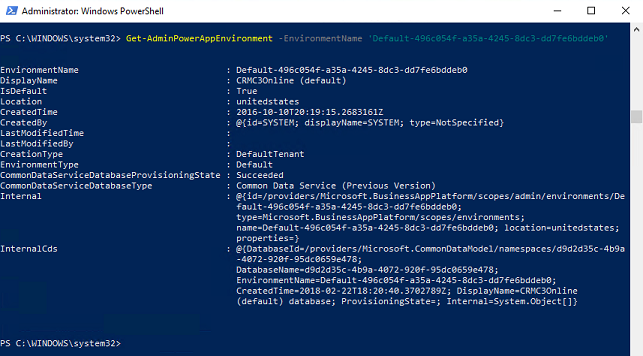
Perintah Power Apps
Operasi ini digunakan untuk membaca dan memodifikasi data Power Apps dalam penyewa.
Menampilkan daftar semua Power Apps
Get-AdminPowerApp
Mengembalikan daftar semua di Power Apps seluruh penyewa, dengan detail masing-masing (misalnya, nama aplikasi (guid), nama tampilan, pembuat, dan lainnya).
Menampilkan daftar semua Power Apps yang sesuai dengan nama tampilan input
Get-AdminPowerApp 'DisplayName'
Perintah ini mencantumkan semua di Power Apps penyewa Anda yang cocok dengan nama tampilan.
Catatan
Gunakan kutip di sekitar nilai input yang berisi spasi. Misalnya, gunakan "Nama Aplikasi Saya".
Menyoroti aplikasi
Set-AdminPowerAppAsFeatured –AppName 'AppName'
Aplikasi unggulan dikelompokkan dan didorong ke bagian atas daftar di pemutar seluler Power Apps.
Catatan
Seperti lingkungan, bidang AppName adalah pengidentifikasi unik, yang berbeda dari DisplayName. Jika anda ingin melakukan operasi berdasarkan nama tampilan, beberapa fungsi akan memungkinkan anda menggunakan alur (lihat fungsi berikutnya).
Membuat aplikasi aplikasi hero, menggunakan alur
Get-AdminPowerApp 'DisplayName' | Set-AdminPowerAppAsHero
Aplikasi hero muncul di bagian atas daftar di pemutar Power Apps seluler. Hanya boleh satu aplikasi hero.
Karakter pipa | antara dua cmdlet mengambil output cmdlet pertama dan meneruskannya sebagai nilai input cmdlet kedua, jika fungsi ditulis untuk mengakomodasi pipa.
Catatan
Aplikasi harus sudah menjadi aplikasi unggulan sebelum diubah menjadi Hero.
Menampilkan jumlah aplikasi yang dimiliki setiap pengguna
Get-AdminPowerApp | Select –ExpandProperty Owner | Select –ExpandProperty displayname | Group
Anda dapat menggabungkan fungsi PowerShell asli dengan cmdlet Power Apps untuk memanipulasi data lebih jauh. Di sini kita menggunakan fungsi Select untuk mengisolasi atribut pemilik (objek) dari objek Get-AdminApp. Kita kemudian mengisolasi nama dari objek pemilik dengan alur output ke fungsi Select lainnya. Akhirnya, meneruskan output fungsi pilih Select ke fungsi Group mengembalikan tabel bagus yang mencakup hitungan jumlah aplikasi pemilik.
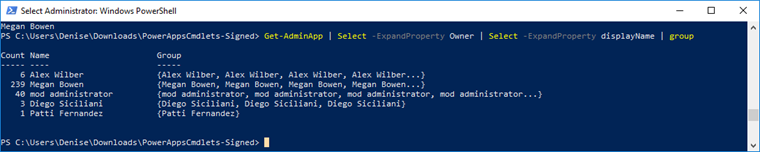
Menampilkan jumlah aplikasi di setiap lingkungan
Get-AdminPowerApp | Select -ExpandProperty EnvironmentName | Group | %{ New-Object -TypeName PSObject -Property @{ DisplayName = (Get-AdminPowerAppEnvironment -EnvironmentName $_.Name | Select -ExpandProperty displayName); Count = $_.Count } }
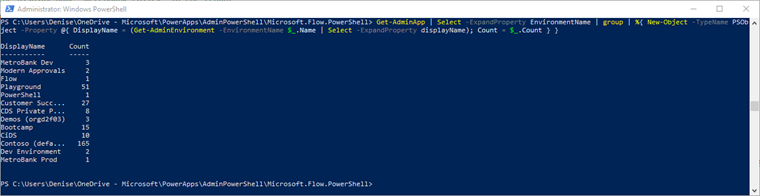
Unduh Rincian pengguna Power Apps
Get-AdminPowerAppsUserDetails -OutputFilePath '.\adminUserDetails.txt' –UserPrincipalName 'admin@bappartners.onmicrosoft.com'
Perintah sebelumnya menyimpan detail pengguna Power Apps (informasi penggunaan dasar tentang pengguna input melalui nama prinsipal pengguna mereka) dalam file teks yang ditentukan. Ini membuat file baru jika tidak ada file yang ada dengan nama itu, dan menimpa file teks jika sudah ada.
Mengekspor daftar lisensi pengguna yang ditetapkan
Get-AdminPowerAppLicenses -OutputFilePath '<licenses.csv>'
Ekspor semua lisensi pengguna yang ditetapkan (Power Apps dan Power Automate) dalam penyewa Anda menjadi file View.CSV tabular. File yang diekspor berisi paket layanan mandiri, pendaftaran, uji coba internal, dan paket yang bersumber dari Microsoft Entra ID. Paket uji coba internal tidak dapat dilihat oleh admin di pusat admin Microsoft 365.
Ekspor dapat memakan waktu lama untuk penyewa dengan pengguna Microsoft Power Platform berjumlah besar.
Catatan
Output cmdlet Get-AdminPowerAppLicenses hanya menyertakan lisensi untuk pengguna yang mengakses layanan Power Platform (misalnya, Power Apps, Power Automate, atau pusat admin Power Platform). Pengguna yang memiliki lisensi yang ditetapkan dalam ID Microsoft Entra (biasanya melalui pusat admin Microsoft 365) tetapi tidak pernah mengakses layanan Power Platform tidak memiliki lisensi yang disertakan dalam output .csv yang dihasilkan. Selain itu, karena layanan lisensi Power Platform menyimpan lisensi, pembaruan yang dibuat untuk penetapan lisensi di ID Microsoft Entra dapat memakan waktu hingga tujuh hari untuk mencerminkan output bagi pengguna yang tidak mengakses layanan baru-baru ini.
Atur pengguna yang masuk sebagai pemilik aplikasi Canvas
Set-AdminPowerAppOwner –AppName 'AppName' -AppOwner $Global:currentSession.userId –EnvironmentName 'EnvironmentName'
Mengubah peran pemilik Power App ke pengguna saat ini, dan mengganti pemilik asli sebagai jenis peran "dapat melihat".
Catatan
Bidang AppName dan EnvironmentName adalah pengidentifikasi unik (guid), bukan nama tampilan.
Menampilkan daftar aplikasi kanvas yang dihapus di lingkungan
Get-AdminDeletedPowerAppsList -EnvironmentName 'EnvironmentName'
Perintah ini menampilkan semua aplikasi kanvas yang baru saja dihapus, karena mungkin masih dipulihkan.
Memulihkan aplikasi Canvas yang telah dihapus
Get-AdminRecoverDeletedPowerApp -AppName 'AppName' -EnvironmentName 'EnvironmentName'
Perintah ini memulihkan aplikasi kanvas yang dapat ditemukan melalui Get-AdminDeletedPowerAppsList cmdlet. Aplikasi kanvas apa pun yang tidak ditampilkan di tidak Get-AdminDeletedPowerAppsList dapat dipulihkan.
Menetapkan lingkungan formulir kustom SharePoint
Cmdlet berikut dapat digunakan untuk menentukan dan memverifikasi formulir kustom SharePoint lingkungan yang disimpan, bukan lingkungan default. Ketika lingkungan yang ditentukan untuk SharePoint formulir kustom berubah, lingkungan ini adalah tempat formulir kustom yang baru dibuat disimpan. Formulir kustom yang ada tidak secara otomatis bermigrasi ke lingkungan yang berbeda saat cmdlet ini digunakan. Kemampuan pengguna untuk membuat formulir kustom di lingkungan yang ditetapkan mengharuskan pengguna tersebut memiliki peran Pembuat Lingkungan. Pengguna dapat diberi peran Pembuat Lingkungan di pusat admin Power Platform.
Lingkungan apa pun yang bukan lingkungan default dapat dihapus. Jika lingkungan formulir kustom yang ditentukan SharePoint dihapus, formulir kustom akan dihapus bersamanya.
Get-AdminPowerAppSharepointFormEnvironment
Perintah ini mengembalikan untuk EnvironmentName lingkungan yang saat ini ditentukan untuk formulir kustom yang baru dibuat SharePoint . Jika lingkungan belum pernah ditetapkan, lingkungan default akan dihasilkan.
Set-AdminPowerAppSharepointFormEnvironment –EnvironmentName 'EnvironmentName'
Perintah ini menunjuk lingkungan tempat penyimpanan formulir kustom yang baru dibuat SharePoint , bukan lingkungan default. Formulir kustom yang ada tidak secara otomatis bermigrasi ke lingkungan yang baru ditetapkan. Hanya lingkungan produksi yang dapat ditetapkan untuk SharePoint formulir kustom.
Reset-AdminPowerAppSharepointFormEnvironment
Tindakan ini mereset lingkungan default sebagai lingkungan yang ditetapkan untuk menyimpan formulir kustom SharePoint.
Tampilkan pengaturan penyewa untuk kemampuan berbagi aplikasi dengan Semua Orang
$settings = Get-TenantSettings
$settings.PowerPlatform.PowerApps.disableShareWithEveryone
Pengaturan ini mengontrol apakah pengguna dengan pembuat lingkungan peran keamanan dapat berbagi aplikasi kanvas dengan Semua orang di organisasi. Saat pengaturan diatur ke true, hanya pengguna dengan peran admin (Dynamics 365 admin, Admin layanan, Power Platform admin penyewa) yang dapat berbagi aplikasi dengan Microsoft Entra Semua Orang di organisasi .
Terlepas dari nilai pengaturan penyewa ini, pembuat dengan hak istimewa berbagi dapat berbagi aplikasi dengan grup keamanan dalam ukuran apa pun. Kontrol ini hanya menentukan apakah singkatan Semua orang dapat digunakan saat berbagi.
Ubah pengaturan penyewa untuk kemampuan berbagi aplikasi dengan Semua Orang
$settings = Get-TenantSettings
$settings.powerPlatform.powerApps.disableShareWithEveryone = $True
Set-TenantSettings -RequestBody $settings
Tampilkan konten pesan kesalahan tata kelola organisasi Anda
Jika Anda menentukan konten pesan kesalahan tata kelola untuk muncul dalam pesan kesalahan, konten dalam pesan kesalahan ditampilkan ketika pembuat mengamati bahwa mereka tidak memiliki izin untuk berbagi aplikasi dengan Semua Orang. Lihat perintah konten pesan kesalahan tata kelola PowerShell.
Mengaitkan alur dalam konteks ke aplikasi
Mengaitkan alur dalam konteks suatu aplikasi ke aplikasi tersebut untuk membuat dependensi antara aplikasi dan alur. Untuk mempelajari lebih lanjut tentang alur konteks, lihat Kemampuan Power Automate apa saja yang disertakan dalam lisensi Power Apps?
Add-AdminFlowPowerAppContext -EnvironmentName <String> -FlowName <String> -AppName <String> [-ApiVersion <String>] [<CommonParameters>]
EnvironmentName dan FlowName dapat ditemukan dalam URL alur:
Untuk alur Non-Solusi, URL terlihat seperti ini:
https://preview.flow.microsoft.com/manage/environments/839eace6-59ab-4243-97ec-a5b8fcc104e7/flows/6df8ec2d-3a2b-49ef-8e91-942b8be3202t/detailsGUID setelahnya
environments/adalah EnvironmentName dan GUID setelahnyaflows/adalah FlowNameUntuk alur Solusi, URL terlihat seperti ini:
https://us.flow.microsoft.com/manage/environments/66495a1d-e34e-e330-9baf-0be559e6900b/solutions/fd140aaf-4df4-11dd-bd17-0019b9312238/flows/53d829c4-a5db-4f9f-8ed8-4fb49da69ee1/detailsGUID setelahnya
environments/adalah EnvironmentName dan GUID setelahnyaflows/adalah FlowNameAppName untuk aplikasi kanvas dapat ditemukan di halaman detail aplikasi kanvas.
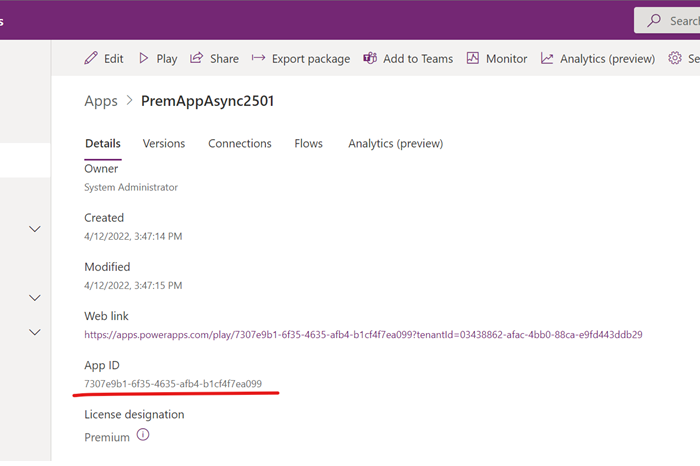
Nama Aplikasi untuk aplikasi berdasarkan model dapat ditemukan di penjelajah solusi.
Untuk melihat contoh, ketik:.
get-help Add-AdminFlowPowerAppContext -examplesUntuk mendapatkan informasi selengkapnya, ketik:.
get-help Add-AdminFlowPowerAppContext -detailedUntuk mendapatkan informasi teknis, ketik:.
get-help Add-AdminFlowPowerAppContext -full
Menghapus alur dalam konteks suatu aplikasi
Gunakan perintah PowerShell ini untuk menghapus dependensi antara alur dan aplikasi. Remove-AdminFlowPowerAppContext akan menghapus konteks aplikasi dari alur tertentu.
Remove-AdminFlowPowerAppContext -EnvironmentName <String> -FlowName <String> -AppName <String> [-ApiVersion <String>] [<CommonParameters>]
- To see the examples, type: "get-help Remove-AdminFlowPowerAppContext -examples".
- For more information, type: "get-help Remove-AdminFlowPowerAppContext -detailed".
- For technical information, type: "get-help Remove-AdminFlowPowerAppContext -full".
Perintah Power Automate
Gunakan perintah penting ini untuk melakukan administrasi yang terkait dengan Power Automate.
Untuk daftar Power Automate lengkap dan Power Apps cmdlet untuk admin, lihat Memulai dengan PowerShell untuk Power Platform Administrator.
Menampilkan semua alur
Get-AdminFlow
Menghasilkan daftar semua alur pada penyewa.
Menampilkan Rincian peran pemilik alur
Get-AdminFlowOwnerRole –EnvironmentName 'EnvironmentName' –FlowName 'FlowName'
Menghasilkan rincian detail pemilik alur yang ditentukan.
Catatan
Seperti Lingkungan dan,FlowNamePowerApps adalah pengidentifikasi unik (guid), yang berbeda dari nama tampilan alur.
Menampilkan detail pengguna alur
Get-AdminFlowUserDetails –UserId $Global:currentSession.userId
Menghasilkan rincian pengguna mengenai penggunaan alur. Dalam contoh ini, kami menggunakan ID pengguna dari pengguna sesi PowerShell yang saat ini masuk sebagai input.
Menghapus detail pengguna alur
Remove-AdminFlowUserDetails –UserId 'UserId'
Menghapus rincian pada pengguna alur sepenuhnya dari database Microsoft. Semua alur yang dimiliki pengguna harus dihapus sebelum rincian alur pengguna dapat dibersihkan.
Catatan
Bidang UserId adalah ID Objek rekaman pengguna Microsoft Entra , yang dapat ditemukan di portal Azure di bawah Microsoft Entra ID ID>> Objek Profil Pengguna>. Anda harus menjadi admin untuk mengakses data ini dari sini.
Mengekspor semua alur ke file CSV
Get-AdminFlow | Export-Csv -Path '.\FlowExport.csv'
Ekspor semua alur di penyewa Anda ke file tampilan tabular .csv.
Tambahkan alur ke dalam Dataverse solusi
Add-AdminFlowsToSolution -EnvironmentName <String>
Memigrasikan semua alur nonsolusi di lingkungan.
Variasi parameter dapat digunakan untuk memigrasikan hanya alur tertentu, menambahkan ke solusi tertentu, atau memigrasikan hanya sejumlah alur dalam satu waktu.
Untuk detail teknis, lihat Add-AdminFlowsToSolution.
Mencantumkan alur Tindakan HTTP
Get-AdminFlowWithHttpAction -EnvironmentName <String>
Mencantumkan alur dengan tindakan HTTP.
| Nama Tampilan | Nama Alur | Nama Lingkungan |
|---|---|---|
| Dapatkan HTTP Faktur | flow-1 | lingkungan-1 |
| Membayar Faktur dari Aplikasi | flow-2 | lingkungan-2 |
| Rekonsiliasi Akun | flow-3 | lingkungan-3 |
Perintah koneksi API
Lihat dan Kelola sambungan API di penyewa Anda.
Menampilkan semua sambungan asli di lingkungan default
Get-AdminPowerAppEnvironment -Default | Get-AdminPowerAppConnection
Menampilkan daftar semua sambungan API yang Anda miliki di lingkungan default. Koneksi native terdapat pada tab Dataverse>Connections (Koneksi) di Power Apps.
Tampilkan semua konektor kustom dalam penyewa
Get-AdminPowerAppConnector
Menghasilkan daftar semua detail konektor kustom pada penyewa.
Catatan
Get-AdminPowerAppConnector tidak mencantumkan konektor kustom yang ada dalam solusi. Ini adalah batasan yang diketahui.
Perintah kebijakan data
Cmdlet ini mengontrol kebijakan data pada penyewa Anda.
Membuat kebijakan data
New-DlpPolicy
Membuat kebijakan data baru untuk penyewa admin yang masuk.
Mengambil daftar objek kebijakan data
Get-DlpPolicy
Mendapatkan objek kebijakan untuk penyewa admin yang masuk.
Catatan
- Saat Anda melihat kebijakan data menggunakan PowerShell, nama tampilan konektor berasal dari kapan kebijakan data dibuat atau ketika konektor terakhir dipindahkan dalam kebijakan. Perubahan baru pada nama tampilan konektor tidak tercermin.
- Saat Anda melihat kebijakan data menggunakan PowerShell, konektor baru di grup default yang tidak dipindahkan tidak dikembalikan.
Untuk kedua masalah umum ini, solusinya adalah memindahkan konektor yang terpengaruh ke grup lain dalam kebijakan lalu memindahkannya kembali ke grup yang benar. Setelah melakukan ini, masing-masing konektor terlihat dengan nama yang benar.
Memperbarui kebijakan data
Set-DlpPolicy
Rincian pembaruan kebijakan, seperti nama tampilan kebijakan.
Menghapus kebijakan
Remove-DlpPolicy
Menghapus kebijakan data.
Cmdlet pengecualian sumber daya data
Cmdlet ini memungkinkan Anda untuk mengecualikan atau tidak mengecualikan sumber daya tertentu dari kebijakan.
Mengambil daftar sumber daya yang dikecualikan yang ada untuk kebijakan data
Get-PowerAppDlpPolicyExemptResources -TenantId -PolicyName
Membuat daftar sumber daya yang dikecualikan baru untuk kebijakan data
New-PowerAppDlpPolicyExemptResources -TenantId -PolicyName -NewDlpPolicyExemptResources
Memperbarui daftar sumber daya yang dikecualikan untuk kebijakan data
Set-PowerAppDlpPolicyExemptResources -TenantId -PolicyName -UpdatedExemptResources
Menghapus daftar sumber daya yang dikecualikan untuk kebijakan data
Remove-PowerAppDlpPolicyExemptResources -TenantId -PolicyName
Untuk mengecualikan sumber daya dari kebijakan data, Anda memerlukan informasi berikut:
- ID Penyewa (GUID)
- ID kebijakan data (GUID)
- ID Sumber Daya (diakhiri dengan GUID)
- Jenis sumber daya
Anda dapat mengambil ID dan jenis sumber daya menggunakan cmdlet PowerShell Get-PowerApp untuk aplikasi dan Get-Flow untuk alur.
Contoh skrip penghapusan
Untuk mengecualikan alur dengan ID f239652e-dd38-4826-a1de-90a2aea584d9 dan aplikasi dengan ID 06002625-7154-4417-996e-21d7a60ad624, kita dapat menjalankan cmdlet berikut:
1. PS D:\> $flow = Get-Flow -FlowName f239652e-dd38-4826-a1de-90a2aea584d9
2. PS D:\> $app = Get-PowerApp -AppName 06002625-7154-4417-996e-21d7a60ad624
3. PS D:\> $exemptFlow = [pscustomobject]@{
4. >> id = $flow.Internal.id
5. >> type = $flow.Internal.type
6. >> }
7. PS D:\> $exemptApp = [pscustomobject]@{
8. >> id = $app.Internal.id
9. >> type = $app.Internal.type
10. >> }
11. PS D:\> $exemptResources = [pscustomobject]@{
12. >> exemptResources = @($exemptFlow, $exemptApp)
13. >> }
14. PS D:\> New-PowerAppDlpPolicyExemptResources -TenantId aaaabbbb-0000-cccc-1111-dddd2222eeee -PolicyName bbbbcccc-1111-dddd-2222-eeee3333ffff -NewDlpPolicyExemptResources $exemptResources
15.
16. exemptResources
17. ---------------
18. {@{id=/providers/Microsoft.ProcessSimple/environments/Default-aaaabbbb-0000-cccc-1111-dddd2222eeee/flows/f239652e-dd38-4826-a1de-90a2aea584d9; type=Microsoft.ProcessSimple/environments/flows}, @{id=/providers/Microsoft.PowerApps/apps/06002625-7154-4417-996e-21d7a60ad..
Pengalaman pengecualian kebijakan data dalam skenario berikut
| # | Skenario | Pengalaman |
|---|---|---|
| 1 | Pengguna meluncurkan aplikasi yang tidak mematuhi kebijakan data tetapi kebijakan data dikecualikan. | Peluncuran aplikasi dilanjutkan dengan atau tanpa penegakan kebijakan data. |
| 2 | Pembuat menyimpan aplikasi yang tidak mematuhi kebijakan data tetapi kebijakan data dikecualikan | Dengan atau tanpa pengecualian kebijakan data, kepatuhan kebijakan data tidak memblokir operasi penyimpanan aplikasi. Peringatan ketidakpatuh kebijakan data ditampilkan terlepas dari pengecualian kebijakan data. |
| 3 | Pembuat menyimpan alur yang tidak sesuai dengan kebijakan data tetapi kebijakan data dikecualikan | Dengan atau tanpa pengecualian kebijakan data, kepatuhan kebijakan data tidak memblokir operasi penyimpanan alur. Peringatan ketidakpatuh kebijakan data tidak muncul. |
Perintah konten pesan kesalahan tata kelola
Cmdlet berikut dapat mengarahkan pengguna akhir Anda ke materi referensi tata kelola organisasi Anda. Perintah ini menyertakan tautkan ke dokumentasi tata kelola dan kontak tata kelola saat diminta oleh kontrol tata kelola. Misalnya, saat konten pesan kesalahan tata kelola diatur, konten tersebut muncul di pesan penegakan runtime kebijakan data Power Apps.
Atur konten pesan kesalahan tata kelola
New-PowerAppDlpErrorSettings -TenantId 'TenantId' -ErrorSettings @{
ErrorMessageDetails = @{
enabled = $True
url = "https://contoso.org/governanceMaterial"
}
ContactDetails= @{
enabled = $True
email = "admin@contoso.com"
}
}
URL pesan kesalahan tata kelola dan email dapat ditampilkan secara independen atau bersama-sama. Anda dapat mengaktifkan atau menonaktifkan pesan kesalahan tata kelola dengan enabled bidang.
Skenario konten pesan kesalahan tata kelola
| # | Skenario | Ketersediaan |
|---|---|---|
| 1 | Pengguna meluncurkan aplikasi yang dibuat menggunakan Power Apps yang tidak mematuhi kebijakan data | Tersedia secara umum |
| 2 | Maker membagikan aplikasi kanvas Power Apps tetapi tidak memiliki hak berbagi | Tersedia secara umum |
| 3 | Maker berbagi Power Apps aplikasi kanvas dengan Semua Orang tetapi tidak memiliki hak istimewa untuk berbagi dengan Semua Orang | Tersedia secara umum |
| 4 | Pembuat menyimpan aplikasi yang dibuat menggunakan Power Apps yang tidak mematuhi kebijakan data | Tersedia secara umum |
| 5 | Pembuat menyimpan alur Power Automate yang tidak mematuhi kebijakan data | Tersedia secara umum |
| 6 | Pengguna meluncurkan aplikasi tanpa keanggotaan grup keamanan ke grup keamanan yang terkait dengan Dataverse lingkungan | Tersedia secara umum |
Tampilkan konten pesan kesalahan tata kelola
Get-PowerAppDlpErrorSettings -TenantId 'TenantId'
Perbarui konten pesan kesalahan tata kelola
Set-PowerAppDlpErrorSettings -TenantId 'TenantId' -ErrorSettings @{
ErrorMessageDetails = @{
enabled = $True
url = "https://contoso.org/governanceMaterial"
}
ContactDetails= @{
enabled = $True
email = "admin@contoso.com"
}
}
Menerapkan kebijakan data untuk melanggar koneksi - lingkungan
Cmdlet ini memungkinkan Anda menerapkan kebijakan data untuk melanggar koneksi di tingkat lingkungan atau penyewa.
Menerapkan kebijakan data untuk melanggar koneksi
Anda dapat menerapkan kebijakan data pada koneksi di lingkungan. Pemberlakuan menonaktifkan koneksi yang ada yang melanggar kebijakan data dan memungkinkan koneksi yang dinonaktifkan sebelumnya yang tidak lagi melanggar kebijakan data.
Start-DLPEnforcementOnConnectionsInEnvironment -EnvironmentName [Environment ID]
Contoh skrip penerapan lingkungan
Start-DLPEnforcementOnConnectionsInEnvironment -EnvironmentName c4a07cd6-cb14-e987-b5a2-a1dd61346963
Menerapkan kebijakan data untuk melanggar koneksi - penyewa
Anda dapat menerapkan kebijakan data pada koneksi di penyewa. Pemberlakuan menonaktifkan koneksi yang ada yang melanggar kebijakan data dan memungkinkan koneksi yang dinonaktifkan sebelumnya yang tidak lagi melanggar kebijakan data.
Start-DLPEnforcementOnConnectionsInTenant
Perintah izin uji blok
Perintah:
Remove-AllowedConsentPlans
Add-AllowedConsentPlans
Get-AllowedConsentPlans
Cmdlet rencana izin yang diizinkan dapat digunakan untuk menambah atau menghapus akses ke jenis izin tertentu dari penyewa. Paket persetujuan "Internal" dapat berupa lisensi uji coba atau paket pengembang yang mana pengguna dapat mendaftar sendiri melalui Power Apps/portal Power Automate/Power Automate untuk desktop. Paket persetujuan "Langganan ad-hoc" atau "Viral" adalah lisensi uji coba yang dapat didaftarkan sendiri https://signup.microsoft.com oleh pengguna. Admin dapat menetapkan pengguna melalui Microsoft Entra ID atau Microsoft 365 portal admin.
Secara default, semua jenis paket persetujuan diizinkan dalam penyewa. Namun, admin Power Platform mungkin ingin memblokir pengguna untuk menetapkan lisensi percobaan mereka sendiri, tetapi mempertahankan kemampuan untuk menetapkan lisensi uji coba atas nama pengguna. Aturan ini dapat dicapai dengan menggunakan Remove-AllowedConsentPlans -Types "Internal" perintah dan dengan tidak mengizinkan pengaturan Update-MgPolicyAuthorizationPolicy -AllowedToSignUpEmailBasedSubscriptions di MICROSOFT Entra ID.
Penting
Saat Anda menggunakan Remove-AllowedConsentPlans, semua paket yang ada dari jenis yang ditentukan dihapus dari semua pengguna di penyewa dan tidak dapat dipulihkan. Perintah ini memblokir semua penugasan di masa mendatang dari jenis tersebut. Jika Power Platform admin ingin mengaktifkan kembali paket jenis tersebut, mereka dapat menggunakan Add-AllowedConsentPlans. Jika mereka ingin melihat status saat ini dari rencana izin yang diizinkan, mereka dapat menggunakan Get-AllowedConsentPlans.
Jika Anda memiliki pertanyaan
Jika Anda memiliki komentar, saran, atau pertanyaan, posting di papan komunitas Mengelola Power Apps.

